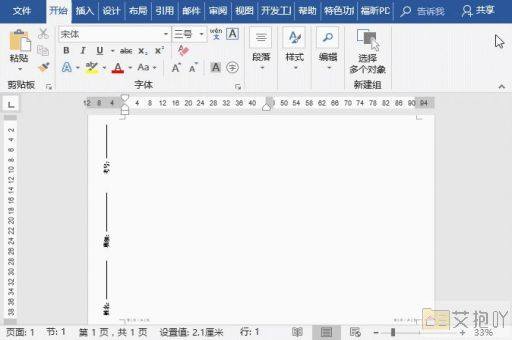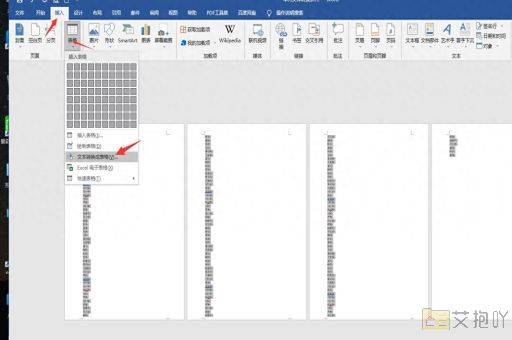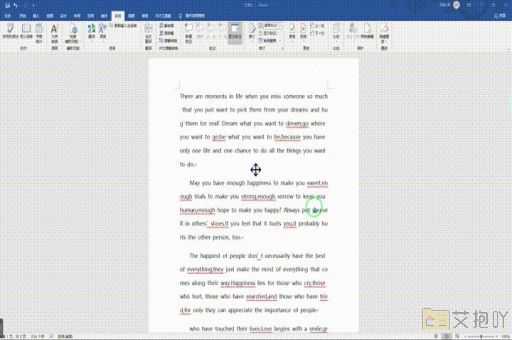怎么在word的方框里输入数字
在word中,我们可以通过插入文本框来实现方框内输入数字的需求。以下是一篇关于如何在word的方框里输入数字的详细步骤介绍:
标题:如何在word的方框里输入数字
一、引言
word是我们日常工作中最常用的办公软件之一,其强大的功能可以满足我们各种文档处理需求。其中,如何在word的方框里输入数字是一个常见且实用的功能。本文将详细介绍这一操作的具体步骤。
二、准备工具和环境
确保你的电脑上已经安装了microsoft word,并且版本在2010或以上。因为从这个版本开始,word的操作界面变得更加直观易用。
三、操作步骤
1. 打开word软件,新建一个空白文档。
2. 在菜单栏中找到并点击“插入”,然后选择“文本框”。
3. 在下拉菜单中选择“简单文本框”或者“绘制文本框”,根据你的需求进行选择。
4. 然后在文档中的任意位置拖动鼠标,就可以画出一个文本框。
5. 在文本框中输入你想要的数字。
6. 如果你想让数字居中显示,可以选中文本框,然后在菜单栏中选择“格式”,再选择“对齐”,最后选择“居中”。

7. 如果你希望文本框有边框,可以在选中文本框后,在菜单栏中选择“格式”,再选择“形状轮廓”,然后选择你喜欢的线条样式和颜色。
8. 你可以调整文本框的位置和大小,使其与文档的其他部分协调一致。
四、注意事项
1. 在输入数字时,如果数字太长超过了文本框的宽度,可以尝试调整文本框的大小,或者重新选择一个更大的文本框。
2. 为了保持文档的整洁,建议你在完成所有编辑后再去调整文本框的位置和大小。
五、
通过以上的步骤,你应该已经掌握了如何在word的方框里输入数字的方法。虽然看起来步骤比较多,但其实操作起来非常简单。只要你多加练习,很快就能熟练掌握这个技巧。


 上一篇
上一篇